|
2.色分け
塗りの前の下準備の工程です。
まず線画レイヤーの合成モードを「乗算」に変更しました。
「乗算」にすると線画が、このあとの塗りになじむ気がします。
使っている方も多いと思いますが、ここでレイヤーセットを紹介させて頂きます。

赤で囲ったアイコンをクリックするとレイヤーセットを作ることができます。
レイヤーセットは複数枚のレイヤーをまとめることができるので、
レイヤーの枚数が多くなる塗りの工程では、これを使ってレイヤーを整理すると
レイヤーパネルがすっきりして快適です。
今回は線画レイヤーの下に3つのレイヤーセットをつくり、
「人物よりも手前にあるもの」 「人物と猫」 「人物よりもうしろにあるもの」にわけることにしました。
◆◇◆◇◆◇◆◇◆◇◆◇◆◇◆◇◆◇◆◇◆◇◆◇◆◇◆◇◆◇
さっそく鉛筆で色分けしていきます。

ペン設定です。ブラシ濃度を100にしてベタ塗りします。
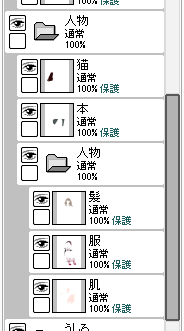
人物は「髪」「肌」「服」の3枚のレイヤーにわけました。
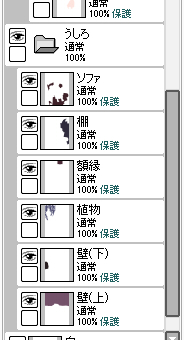
それ以外は、ソファ、棚など、ひとかたまりごとに単色で塗り、レイヤーをわけました。
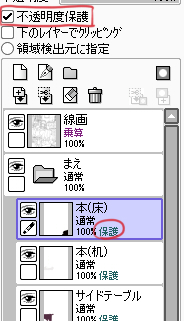
塗り終わったパーツはレイヤーパネルの[不透明度保護]にチェックを入れておきます。
チェックをいれるとレイヤーに「保護」の文字が表示されます。
保護レイヤーは透明部分がロックされるので、
色分けしたパーツごとに、はみ出しを気にせず塗ることができます。便利!
色はラフを参考にしながら選んで塗ったあと、
[フィルタ]→[色相・彩度]のスライダで調節します。
今回は最後にランプの強い光を入れようと思ったので、
この段階では、全体的に暗く、渋め色をつけることにしました。
キャンパスの表示倍率を高くして、塗り残しに気をつけながら丁寧に塗っていきます。
線の輪郭がきっちり繋がっている線画を描かれる方は
バケツツールを使うと速くて良いかもしれません。
わたしはつい隙間の多い線画を描いてしまうので、鉛筆ツールでちまちま塗ります。
本当に手間がかかって面倒ですが、色分けでパーツごとにわけると、
塗リ込むときにはみ出しを気にしなくていいので、このあとの作業が楽になります。
なんとか耐えてがんばります。

色分け後の全体像です。
◆◇◆◇◆◇◆◇◆◇◆◇◆◇◆◇◆◇◆◇◆◇◆◇◆◇◆◇◆◇
<<ラフ・線画 塗り(人物)>> |
|
 |
|